Si quieres parcialmentedesinstalar Windows Security de Windows Server, esta guía paso a paso te ayudará. Puede utilizar el Administrador del servidor y Windows PowerShell para desinstalar parcialmente Microsoft Defender Antivirus de Windows Server.
Nota:No es posible desinstalar Windows Security por completo de Windows Server. Sin embargo, puede eliminar o desinstalar Microsoft Defender Antivirus de su servidor. Después de eliminar Microsoft Defender de su servidor, podrá utilizar otro escudo de seguridad de terceros sin ningún problema.
Para desinstalar Windows Security de Windows Server, siga estos pasos:
- Abra el Administrador del servidor en su computadora.
- Hacer clic enAdministrar > Eliminar roles y características.
- Seleccione el servidor de laSelección de servidorpestaña y haga clicPróximo.
- Retire la garrapata delAntivirus de Microsoft Defendercasilla de verificación en elCaracterísticaspestaña.
- Marque la casilla Reiniciar el servidor de destino automáticamente si es necesario y haga clic en el botón Eliminar.
Para obtener más información sobre estos pasos, continúe leyendo.
Para comenzar, abra el Administrador del servidor en su computadora y haga clic enAdministrar > Eliminar roles y características. Luego, seleccione el servidor de destino de la listaSelección de servidorpestaña y haga clic en elPróximobotón.
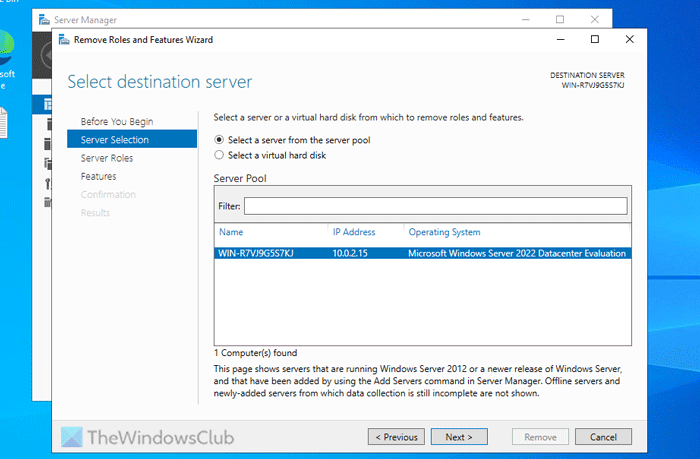
Después de eso, haga clic en el botón Siguiente en la pestaña Funciones del servidor. Una vez que hagas eso, aterrizarás en elCaracterísticaspestaña. Aquí puede encontrar el antivirus Microsoft Defender. Debes quitar la marca de la casilla correspondiente y hacer clic en el botón Siguiente.

Para su información, este proceso requiere un reinicio. Tienes dos opciones para hacerlo. Si desea reiniciar manualmente, haga clic en elEliminarbotón. Sin embargo, si desea reiniciar automáticamente, marque la casillaReinicie el servidor de destino automáticamente si es necesariocasilla de verificación y haga clic enEliminarbotón.
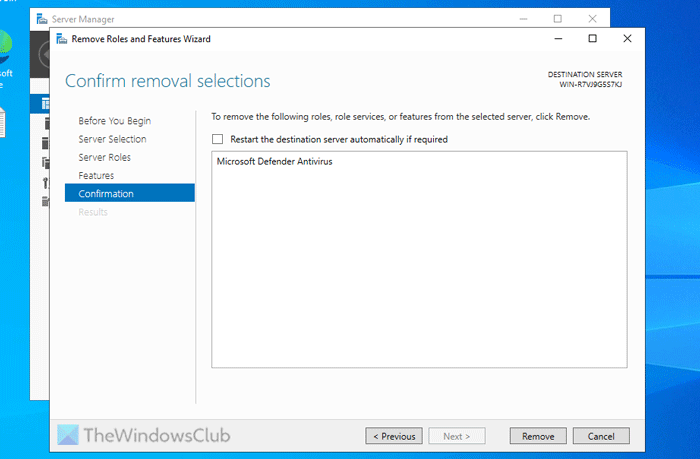
Que se acabe. No cierre ni interrumpa el proceso de ninguna manera.
Una vez hecho esto, no puede encontrar la sección Antivirus de Microsoft Defender en Seguridad de Windows.
Si desea recuperarlo, puede usar el Administrador del servidor para instalar Microsoft Defender Antivirus.
Cómo desinstalar Microsoft Defender de Windows Server usando PowerShell
Para desinstalar Microsoft Defender de Windows Server usando PowerShell, siga estos pasos:
- Busque "powershell" en el cuadro de búsqueda de la barra de tareas.
- Haga clic en el resultado de búsqueda individual.
- Ingrese este comando: Desinstalar-WindowsFeature -Nombre Windows-Defender
Para saber más sobre estos pasos, continúa leyendo.
Primero, debes abrir PowerShell en tu servidor. Para eso, busque "powershell" en el cuadro de búsqueda de la barra de tareas y haga clic en el resultado de búsqueda individual. Luego, ingrese este comando:
Uninstall-WindowsFeature -Name Windows-Defender
Una vez hecho esto, no podrá encontrar Microsoft Defender Antivirus en su servidor. Sin embargo, si desea recuperarlo, ingrese este comando:
Install-WindowsFeature -Name Windows-Defender
¡Eso es todo! Espero que esta guía te haya ayudado.
Leer:
¿Cómo desinstalo Windows Defender en Windows Server?
Para desinstalar Windows Defender o Microsoft Defender en Windows Server, abra el Administrador del servidor y haga clic en Administrar > Eliminar funciones y características. En la pestaña Funciones, desmarque la casilla de verificación Antivirus de Microsoft Defender y haga clic en el botón Siguiente. Finalmente, reinicie su servidor de destino.
¿Se puede desinstalar la seguridad de Windows?
No, no es posible desinstalar Windows Security de Windows Server. Sin embargo, puede eliminar parcialmente la funcionalidad antivirus. Para hacerlo, abra PowerShell e ingrese el comando:Uninstall-WindowsFeature -Name Windows-Defender.
Leer:










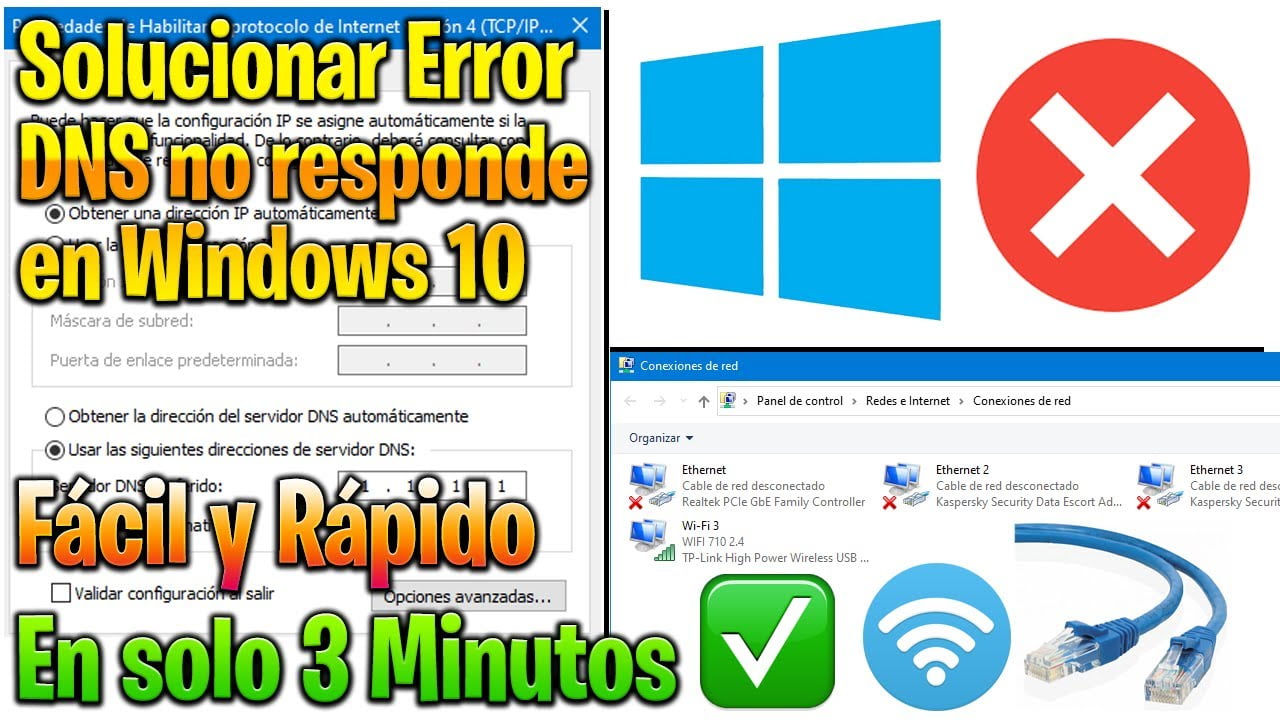

![¿Cómo desbloquear el gestor de arranque en Xiaomi/Mi/Redmi? [Análisis completo]](https://elsefix.com/statics/image/placeholder.png)

